Ibland kanske du behöver byta till en annan ljudenhet under ett Lync-möte eller samtal om den enhet du använder inte fungerar.
Om du har en annan enhet ansluten kan du enkelt att byta till den utan att lämna samtalet. Om du inte har en annan enhet ansluten läser du Konfigurera och testa ljud i Lync.
Växla till en annan ljudenhet
-
Peka på knappen telefon/mikrofon

-
Klicka på fliken ENHETER och välj sedan önskad enhet.
Lync växlar till den nya enheten utan att avbryta samtalet.
Tips: Om du har en bordstelefon ansluten till datorn och vill växla ljudet till den, är det bara att lyfta på luren eller trycka på högtalarknappen.
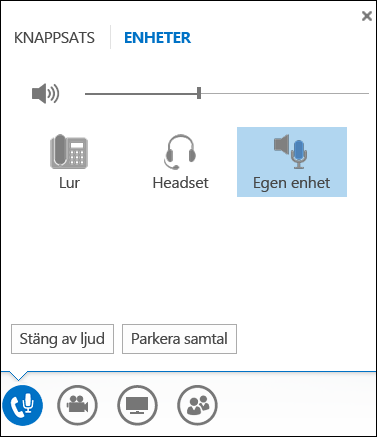
Mer information om ljud i Lync:
-
Stänga av eller slå på ljud under ett möte eller samtal i Lync
-
Om du använder Microsoft 365, se Använda ljud under ett Lync-möte, (O365) och Snabbreferens om ljud, (O365).
-
Om du inte använder Microsoft 365, se Använda ljud under ett Lync-möte och Snabbreferens för ljud i Lync.










